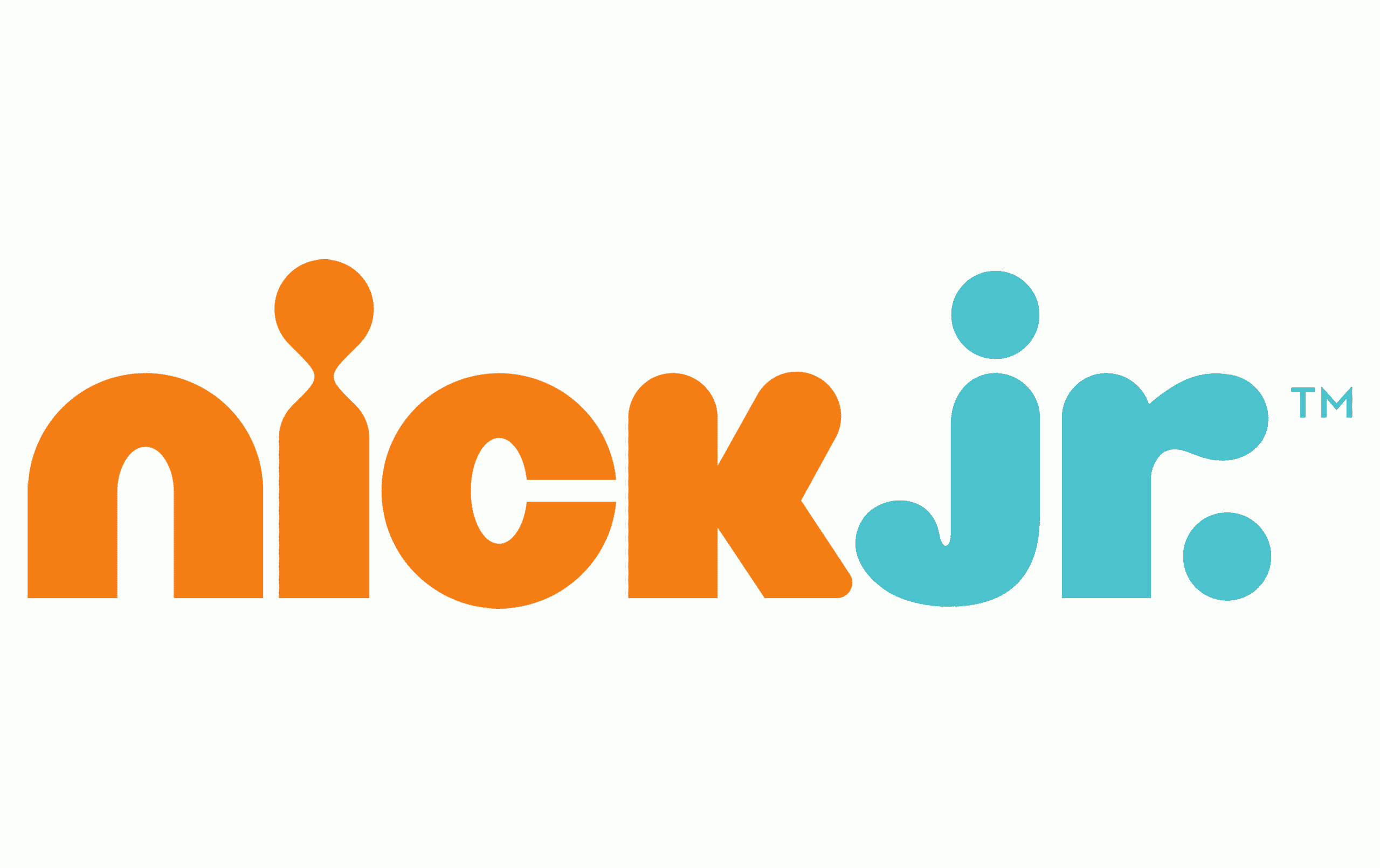Faʻafefea ona faʻafeiloaʻi fesoʻotaʻiga mai le Android i le iPhone ina ia faʻasaoina uma fesoʻotaʻiga, faʻafeiloaʻi fesoʻotaʻiga mai le Android i le iPhone 6, 7, 8, 11,12,13 – faʻaulufale mai e aunoa ma le leiloa o faʻamaumauga, auala galue i le 2022-2023. O na tagata faʻaoga e leʻi leva ona mauaina se telefoni fou e fiafia i le auala e faʻafeiloaʻi uma fesoʻotaʻiga mai le Android i le iPhone. E tele auala e fa’aulufale mai ai se tusi telefoni, lea o le a talanoaina i lalo.
- E faʻafefea ona faʻafeiloaʻi fesoʻotaʻiga mai le Android i le iPhone – auala uma e faʻaulufale mai e aunoa ma le leiloa o faʻamatalaga
- E faʻafefea ona faʻafeiloaʻi fesoʻotaʻiga mai le telefoni feaveaʻi i le iphone sim card
- E faʻafefea ona faʻafeiloaʻi fesoʻotaʻiga mai le iPhone i le Android e ala i le Bluetooth
- Matou te faʻaaogaina le talosaga
- Faʻafefea ona faʻafeiloaʻi fesoʻotaʻiga mai le Android i le iPhone 11, 13 ma isi faʻataʻitaʻiga taʻutaʻua pe a uma ona faʻagaoioia
- Ae fa’afefea pe a leai ni feso’ota’iga i luga o le apple smartphone pe a uma le fa’aulufale mai – aisea ma le mea e fai
- Ae fa’apefea pe afai e le’o fa’aliliu uma fa’amaumauga – aisea ua tupu ai lea mea ma le mea e fai
E faʻafefea ona faʻafeiloaʻi fesoʻotaʻiga mai le Android i le iPhone – auala uma e faʻaulufale mai e aunoa ma le leiloa o faʻamatalaga
Mo i latou ua uma ona faʻatauina se telefoni “apu” fou, pe o le a naʻo le faia, o le fesili e mautinoa lava e faʻafefea ona faʻafeiloaʻi uma fesoʻotaʻiga mai le Android i le iPhone. Ona o gaioiga saʻo, o faʻamaumauga mai le tusi telefoni na teuina i luga o le masini tuai o le a le leiloa.
E faʻafefea ona faʻafeiloaʻi fesoʻotaʻiga mai le telefoni feaveaʻi i le iphone sim card
O le auala pito sili ona faigofie o le fesiitaiga o fesoʻotaʻiga mai le Android i se kata SIM. Ua lava le teuina o numera uma i luga o le SIM ma faʻaofi i totonu o le fata o le telefoni fou. Ae e taua le gauai atu e oʻo atu i le 255 fesoʻotaʻiga e mafai ona teuina i luga o se kata SIM.
Afai o le tusi telefoni e tele numera, e tatau ona e suʻeina se isi auala e lafo ai fesoʻotaʻiga uma mai le Android i le iPhone. Muamua, ia mautinoa o loʻo teuina le lisi o le telefoni i luga o le kata SIM ae le o le masini lava ia. I lenei tulaga, e tatau ona faia le faasologa o laasaga nei:
- Tatala le polokalama polokalama “Contacts” i lau gadget.

- Alu i le seti tusi telefoni e ala i le paʻi i luga o le atigipusa ma togi tolu.
- Kiliki i le Fa’aulufale mai/Fa’asalalau Feso’ota’iga.

- Le isi, e tatau ona e filifili le filifiliga “Auina atu i fafo i le taavale: SIM”.
- Ona fesiligia lea o oe mai le mea e te manaʻo e kopi ai numera: mai le tusi telefoni, Google poʻo le avefeau.
- Faailoga numera mana’omia i pusa siaki ma fa’amaonia lau filifiliga.
E faʻafefea ona faʻafeiloaʻi fesoʻotaʻiga mai le iPhone i le Android e ala i le Bluetooth
O loʻo i ai se isi auala e mafai ai ona e faʻaulufaleina mai fesoʻotaʻiga mai le Android i le iPhone e aunoa ma le leiloa o faʻamatalaga. E mafai ona e faʻaogaina pe afai o se numera mataʻina o numera telefoni ua faʻaputuina i luga o lau telefoni. O feso’ota’iga uma e mafai ona tu’ufa’atasia i se faila faila e tasi. Ole algorithm o gaioiga ile auala e faʻafeiloaʻi ai fesoʻotaʻiga mai le Android i le iPhone e ala ile Bluetooth e aofia ai:
- Alu i le talosaga masani “Contacts” i lau masini Android.
- Faʻalautele tulaga e ala i le kiliki i luga o le faʻailoga ellipsis o loʻo i le tulimanu taumatau ile pito i luga ole lau.
- Fai se filifiliga e fiafia i le “Fa’aulufale mai / Fa’asalalau feso’ota’iga” filifiliga.
- Sosoo ai, kiliki i luga o le mea “Auina atu fesootaiga”.
- O le tusi telefoni o le a faʻaalia i luga o le lau, lea e mafai ai ona e makaina na fesoʻotaʻiga e te manaʻo e faʻatau atu i se iPhone fou.
- Ona kiliki lea i luga o le “Auina atu” faamau ma faʻamaonia le auala e tuʻuina atu ai le faila ma numera telefoni faʻapolopolo. I lenei tulaga, e mafai ona e faʻaogaina se tuatusi imeli, avefeʻau vave, teuina o ao poʻo le Bluetooth.

- Ina ia faʻafeiloaʻi fesoʻotaʻiga mai le Android i le iPhone, e te manaʻomia le siiina o le faila na lafoina i lau telefoni.
E tupu e manaʻomia e lē e ona le gadget e faʻatau atu e le o le telefoni telefoni, ae naʻo le tasi le numera. Mo se faʻataʻitaʻiga, e lafo atu i se tasi lau faʻamatalaga faʻafesoʻotaʻi. Laasaga taʻitasi faʻatonuga ile auala e faʻafeiloaʻi ai fesoʻotaʻiga mai le telefoni ile iPhone sim taʻitasi:
- Tatala le lisi o fesoʻotaʻiga i luga o se telefoni ma le Android OS.
- Faailoga le numera mana’omia e ala i le uuina o le igoa o le tagata fai saofaga i lou tamatamailima. E tatau ona aliali mai se lisi, fa’aosofia oe e filifili le tape pe lafo galuega.
- O iinei e te manaʻomia ai le filifilia o le “Auina atu” filifiliga ma faʻamaonia le faatulagaga o le a tuʻuina atu ai faʻamatalaga: i le tulaga o tusitusiga, QR code, poʻo se vCard faila.

- O lea e tumau pea le sailia o se auala talafeagai e auina atu ai se faʻafesoʻotaʻi i le lisi fuafuaina, e pei ona faʻamatalaina i faatonuga muamua. A maeʻa lena, o le numera o le a tuʻuina atu i le nofoaga saʻo.
O se auala masani e faʻaaogaina e faʻaulu mai ai mai le Android i le iPhone o le faʻatinoina lea o le faʻaogaina o faiga e ala i se Google account. O le fa’asologa o gaioiga o le a fa’apea:
- Tatala le app Settings i lau masini tuai.
- Su’e le mea “Accounts” iina (fa’alagolago i le OS version ma le smartphone model, atonu e ese lona igoa).
- Su’e ile lisi o lo’o tu’uina atu ile Google ma fa’ailoga le fa’ailoga mana’omia pe afai e te saini i ni fa’amatalaga i le taimi e tasi.
- Faafeagai le vaega “Contacts”, toso le ki i le tulaga i luga.
- Tatala tulaga i luga o le telefoni fou ma filifili le koluma “Passwords and Accounts” iina.

- O iinei e te manaʻomia le faʻaopopoina o se Google account, alu i ona tulaga ma faʻagaoioia le “Contacts” toggle ki. O lenei metotia e mafai foi ona faʻaoga i le iPad.
Matou te faʻaaogaina le talosaga
Faatasi ai ma isi mea, o le fesiitaiga o fesoʻotaʻiga mai le Android i le iPhone talosaga e mafai ai foi ona e kopiina numera feaveaʻi i se telefoni feaveaʻi. Afai ei ai se manaʻoga e sui i se masini fou, ona e manaʻomia lea e faʻatau atu e le gata o le telefoni feaveaʻi, ae faʻapea foʻi ma isi faʻamatalaga faʻaoga. E mafai ona e fa’afeso’ota’i feso’ota’iga mai le Android ma isi faila i le taimi e tasi e fa’aaoga ai le Move to iOS fa’aoga. I lenei tulaga, e te manaʻomia le faʻapipiʻiina o lenei talosaga i luga o se telefoni tuai ma faʻaalia le iPhone. E le gata i lea, o loʻo i ai foʻi polokalame faʻapitoa e faʻatulagaina e faʻaulufale mai ai faʻamaumauga. E tatau ona manatua e mafai ona galue le polokalama i le taimi muamua e te amataina ai le masini. Afai na faʻaaogaina muamua le telefoni, e tatau ona e faia se seti falegaosimea. A leai, o le a ofoina atu e le OS e kopi faʻamaumauga mai le masini feaveaʻi tuai i le iPhone. I le taimi nei, e aoga le faʻaaogaina o le Move to iOS functionality. O le isi, e tatau ona e mulimuli i faʻatonuga e faʻatutuina le faʻamaopoopoina i le va o masini. I le faaopoopo atu i le lisi o fesoʻotaʻiga, e mafai ona e kopiina le faletusi, faʻapipiʻi talosaga ma isi faila. Laasaga taʻitasi taʻiala ile auala e faʻafeiloaʻi ai fesoʻotaʻiga mai le Android i le iPhone e faʻaaoga ai le Transfer to iOS app:
Laasaga taʻitasi taʻiala ile auala e faʻafeiloaʻi ai fesoʻotaʻiga mai le Android i le iPhone e faʻaaoga ai le Transfer to iOS app:
- Fa’apipi’i lenei talosaga feavea’i i lau telefoni Android.
- Faʻaauau le polokalame faʻapipiʻi ma talia le Privacy Policy i le kilikiina o le “Faʻaauau” faʻamau.
- Ona e manaʻomia lea e tuʻuina atu le avanoa i le nofoaga o le masini.
- A maeʻa lena, o le a faʻaalia se feʻau i luga o le lau e fai atu ia te oe e ulufale i se code tasi taimi.
- Ole taimi nei e tatau ona e fa’aola lau iPhone. A e amataina mo le taimi muamua, o le a faʻamalosia oe e faʻapipiʻi le gagana ma fesoʻotaiga fesoʻotaʻiga. Sosoo ai, o le Apps & Data faamalama o le a aliali mai. O iinei e tatau ona e faʻaogaina le ki “Transfer data from Android” ma kiliki i le “Faʻaauau”.
- Fa’atali seia fa’aalia le numera 6-numera ile lau.
- Toe foʻi i le Android ma ulufale i lenei tuʻufaʻatasiga na oʻo mai i le iPhone. A maeʻa lena, e tatau ona faʻaalia le lisi o faʻamatalaga.
- O le masini muamua o le a faʻaalia se feʻau e taʻu mai ai ua maua se iPhone. O iinei e tatau ona e oomi i le “Connect” button.
- O lea e tumau pea le filifilia o le ituaiga faila e te manaʻo e faʻafeiloaʻi i se telefoni fou, mo se faʻataʻitaʻiga, fesoʻotaʻiga, fesoʻotaʻiga, faletusi faʻasalalau, tala ma isi faʻamatalaga taua. Ina ia faaauau, kiliki i le faamau o le igoa lava e tasi.
- O le faagasologa o le fesiitaiga o faʻamatalaga e amata, o le iuga e aoga le faʻatali. Seia oʻo i lena taimi, e fautuaina e tuʻu ese uma smartphones. Ole taimi ole fa’atinoga ole fa’agasologa e fa’alagolago ile tele o faila.
- A maeʻa le fesiitaiga, e tatau ona e faʻaauau le setiina o lau iPhone e ala i le fatuina o se Apple ID.
Faʻafefea ona faʻafeiloaʻi fesoʻotaʻiga mai le Android i le iPhone: vave ma faigofie e aunoa ma le leiloa o fesoʻotaʻiga ma faʻamaumauga: https://youtu.be/lgH1S1_XVFY
Faʻafefea ona faʻafeiloaʻi fesoʻotaʻiga mai le Android i le iPhone 11, 13 ma isi faʻataʻitaʻiga taʻutaʻua pe a uma ona faʻagaoioia
O le auala pito sili ona faigofie e faʻapipiʻi uma ai fesoʻotaʻiga mai le Android i le iPhone 11 ma faʻataʻitaʻiga matutua atu o le fatuina lea o se faila VCF. O le fa’aulufale atu i fafo e le matua’i ese’ese mo fa’ata’ita’iga iOS eseese. I le faia o lea mea, e tatau ona e mulimuli i faatonuga nei:
- Mai lau masini Android, alu i le app Contacts.
- I tulaga, faʻagaoioia le “Export” filifiliga.
- Fai se filifiliga e fiafia i le fatuina o se faila VCF ma kiliki i le “Save” button.
- Auina atu lenei faila i le iPhone e ala ile imeli.

- La’u mai le VCF ma fa’agasolo ile telefoni fou.
O le toʻatele o tagata e ana mea fou “apu” o loʻo mafaufau pe faʻafefea ona faʻafeiloaʻi uma fesoʻotaʻiga mai le Android i le iPhone 13/14. I lenei tulaga, e faigofie le faʻaaogaina o se polokalame lona tolu MobileTrans-Phone Transfer. E manaʻomia uma telefoni feaveaʻi e fesoʻotaʻi i le PC. O le feso’ota’iga e faia e ala i se uafu USB. E te manaʻomia le faʻapipiʻiina o le Wondershare MobileTrans aoga. E tatau i le polokalame ona faʻamaonia uma faila e faʻafeiloaʻi. A maeʻa le faʻagasologa, o le a faʻaalia se faʻamatalaga.
O le feso’ota’iga e faia e ala i se uafu USB. E te manaʻomia le faʻapipiʻiina o le Wondershare MobileTrans aoga. E tatau i le polokalame ona faʻamaonia uma faila e faʻafeiloaʻi. A maeʻa le faʻagasologa, o le a faʻaalia se faʻamatalaga.
Ae fa’afefea pe a leai ni feso’ota’iga i luga o le apple smartphone pe a uma le fa’aulufale mai – aisea ma le mea e fai
E ono tula’i mai fa’afitauli feso’ota’iga faiga fa’agaioiga i le faagasologa o femalagaiga. Afai e le mafai ona e tuʻu saʻo faʻamatalaga, e mafai ona e taumafai e fai e ala i se komepiuta, e pei ona faʻamatalaina i luga. Aʻo leʻi kopiina fesoʻotaʻiga mai le Android i le iPhone, e tatau ona e mautinoa o loʻo lava le manatua e faʻaogaina ai mea uma. A leai, e te manaʻomia le tapeina o faila e le manaʻomia ina ia mafai ai ona sologa lelei mea uma. E tatau foi ona e siaki pe o fesoʻotaʻi le Wi-Fi network.
I le taimi lava e tasi, e le tatau ona e faʻaogaina tusi talosaga i le taimi nei, aua e ono faʻalavelaveina le faagasologa. E tatau ona tape le Initaneti mo se taimi le tumau. E le gata i lea, e fautuaina e faʻamalo le galuega Smart Network Switch. Afai e le fesoasoani lenei mea, e fautuaina e te toe amata au masini ma toe taumafai.
E faʻafefea ona faʻafeiloaʻi uma fesoʻotaʻiga, ata ma isi faʻamatalaga e aunoa ma se leiloa mai le Android i le iPhone 11 i luga o le ea ma ala i le uaea: https://youtu.be/O6efCY83lXg
Ae fa’apefea pe afai e le’o fa’aliliu uma fa’amaumauga – aisea ua tupu ai lea mea ma le mea e fai
I le taimi o le fa’aulufale mai, o tagata fa’aoga i nisi taimi e feagai ma le mea moni o nisi o feso’ota’iga e le’i fa’agaoioi. I lenei tulaga, e tatau ona e siaki le nofoaga e teu ai numera. Pe a faʻamaopoopoina ma se Google account, e taua le siakiina o le avanoa i fesoʻotaʻiga e faʻatagaina i totonu o faʻatulagaga. I lenei tulaga, e tatau ona e ulufale i totonu i le teugatupe lava e tasi. A maeʻa le faʻaogaina o masini, e tatau ona e alu i le vaega “Settings” i luga o le iPhone. Ona faalautele lea o le aitema “Meli, tuatusi, kalena.” Le isi, faʻaaoga le “Add account” filifiliga e ala i le kiliki i luga o le “Other” button. O lea e tatau ona e filifili “CardDAV account mo fesootaiga”. O iinei e tatau ona e kiliki i le “Forward” button ma faʻatali mo le faagasologa e maeʻa.
Le isi, faʻaaoga le “Add account” filifiliga e ala i le kiliki i luga o le “Other” button. O lea e tatau ona e filifili “CardDAV account mo fesootaiga”. O iinei e tatau ona e kiliki i le “Forward” button ma faʻatali mo le faagasologa e maeʻa.